
Inhaltsverzeichnis:
- Schritt 1: Vorbereiten Ihrer Komponenten
- Schritt 2: Entwerfen der Schaltung und des Codes in TinkerCAD
- Schritt 3: Testen der Schaltung und des Codes
- Schritt 4: Herstellung des Wassertanks
- Schritt 5: Montieren Sie die Elektronik
- Schritt 6: Testen des Bewässerungssystems
- Schritt 7: Einrichten des Bewässerungssystems auf einer Pflanze
- Schritt 8: Verwenden des automatischen Pflanzenbewässerungssystems
- Autor John Day [email protected].
- Public 2024-01-30 07:15.
- Zuletzt bearbeitet 2025-06-01 06:08.
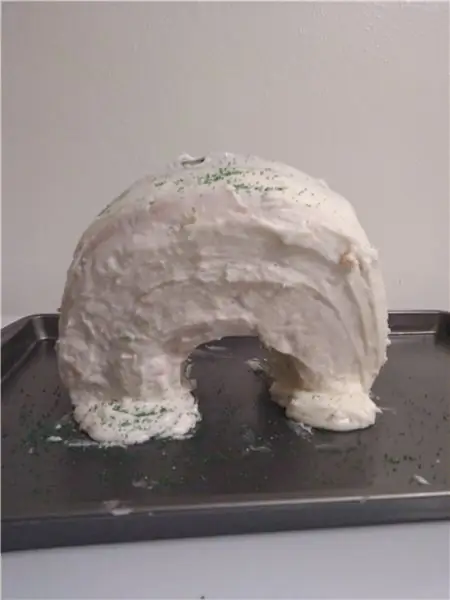


Tinkercad-Projekte »
In diesem Instructable werde ich Ihnen zeigen, wie Sie ein automatisches Pflanzenbewässerungssystem mit einem Micro: Bit und einigen anderen kleinen elektronischen Komponenten bauen.
Der Micro:bit verwendet einen Feuchtigkeitssensor, um den Feuchtigkeitsgehalt im Boden der Pflanze zu überwachen und schaltet dann eine kleine Pumpe ein, um die Pflanze zu bewässern, wenn der Boden zu trocken wird. So ist Ihre Pflanze immer gut versorgt, auch wenn Sie sie vergessen haben oder abwesend sind.
Wenn Sie dieses Instructable mögen, stimmen Sie es bitte im Block Code-Wettbewerb ab!
Lieferungen:
- MicroBit - Hier kaufen
- Kapazitiver Feuchtigkeitssensor - Hier kaufen
- DC-Pumpe - Hier kaufen
- Relaismodul - Hier kaufen
- Flachbandkabel - hier kaufen
- Vorratsbehälter (nicht gleich, aber sollte funktionieren) - Hier kaufen
- Netzteil - hier kaufen
- M3-Schrauben - hier kaufen
Ich habe die MicroBit-Version 2 verwendet, aber dieses Projekt kann auch mit der ersten Version erstellt werden.
Schritt 1: Vorbereiten Ihrer Komponenten



MicroBit ist ein kleiner programmierbarer Mikrocontroller mit einer Reihe von integrierten Sensoren und Tasten, die den Einstieg in die Programmierung sehr einfach machen.
Sie können Blockcodierung für Kinder und weniger erfahrene Programmierer und JavaScript oder Python für diejenigen verwenden, die mehr Erfahrung mit der Programmierung haben und mehr Funktionalität daraus herausholen möchten. An der Unterkante stehen auch eine Reihe von IO-Pins für Sensoren und Geräte zur Verfügung.
Der kapazitive Feuchtigkeitssensor, den ich verwende, läuft mit 3,3 V, was perfekt ist, um direkt mit dem MicroBit verwendet zu werden.
Hinweis: Diese kapazitiven Sensoren geben im Allgemeinen an, dass sie zwischen 3,3 V und 5 V arbeiten und maximal 3,3 V ausgeben, da sie über einen integrierten Spannungsregler verfügen. Ich habe festgestellt, dass viele der billigeren Versionen dieser Sensoren nicht mit einer Eingangsspannung von 3,3 V arbeiten, sondern 3,5-4 V benötigen, bevor sie tatsächlich "einschalten". Hier ist Vorsicht geboten, da das Micro:bit nur für eine Eingangsspannung von bis zu 3,3V ausgelegt ist.
Die Pumpe muss mit einem Relaismodul ein- und ausgeschaltet werden. Das Relaismodul schaltet die Pumpe mit Strom, damit kein Strom durch das MicroBit fließt.
Schritt 2: Entwerfen der Schaltung und des Codes in TinkerCAD

Ich habe die Schaltung entworfen und die Blockcodierung in TinkerCAD durchgeführt, da sie vor kurzem MicroBit zu ihrer Plattform hinzugefügt haben. Blockcodierung ist eine wirklich einfache Möglichkeit, grundlegende Programme durch einfaches Ziehen und Ablegen von Funktionsblöcken zu erstellen.
Ich habe einen Gleichstrommotor verwendet, um die Pumpe darzustellen, und ein Potentiometer, um den Feuchtigkeitssensoreingang zu simulieren, da er auch die gleichen drei Anschlüsse benötigt.
In meiner endgültigen Version des Blockcodes zeigt das Micro:bit beim Einschalten ein Smiley-Gesicht und beginnt dann alle 5 Sekunden mit der Messung der Feuchtigkeit und zeichnet sie in der Grafik auf dem Display auf. Es überprüft auch, ob der Feuchtigkeitsgehalt unter dem eingestellten Grenzwert liegt, und wenn ja, schaltet es die Pumpe für 3 Sekunden ein. Die Pumpe läuft mit einer Pause von 5 Sekunden zwischen den Zyklen weiter, bis der Feuchtigkeitsgehalt wieder über dem Grenzwert liegt.
Ich habe auch den beiden Tasten Funktionen hinzugefügt, bei denen Taste A die Pumpe für 3 Sekunden einschaltet, um die Pflanze manuell zu bewässern, und Taste B den Feuchtigkeitsgehalt auf dem Display anzeigt.
Schritt 3: Testen der Schaltung und des Codes

Nachdem ich mit der Simulation in TinkerCAD zufrieden war, habe ich die Komponenten auf meinem Schreibtisch miteinander verbunden, um zu überprüfen, ob sie auf die gleiche Weise funktionieren. Ich habe temporäre Verbindungen mit einigen Jumpern und Krokodilklemmen hergestellt, um sie an den Micro: Bit-Pins zu befestigen.
Dies diente hauptsächlich dazu, zu testen, ob das Micro:bit die richtigen Werte vom Sensor liest und das Relais ein- und ausgeschaltet werden kann.
Schritt 4: Herstellung des Wassertanks


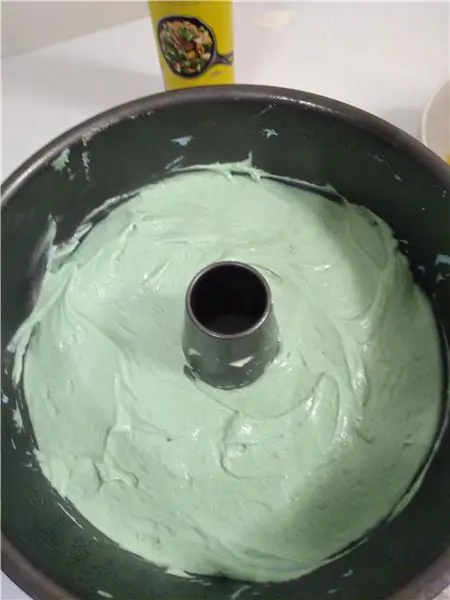

Nachdem ich mit dem Testaufbau zufrieden war, machte ich mich daran, einen Wassertank zu bauen, die Komponenten in ein Gehäuse einzubauen und die dauerhaften elektrischen Verbindungen herzustellen.
Diese beiden Behälter habe ich in einem örtlichen Discounter gefunden. Sie stapeln sich so, dass ich den unteren als Tank und den oberen als Unterbringung der Elektronik verwenden konnte.
Um den Tank herzustellen, musste ich die Pumpe mit dem Wassereinlass so nah wie möglich am Boden in den Tank einbauen, während noch genügend Platz für das Wasser fließen sollte. Ich habe die Pumpe mit einer Klebepistole festgeklebt.
Dann bohrte ich Löcher für die Drähte zum Motor und das Rohr für den Wasserauslass.
Schritt 5: Montieren Sie die Elektronik



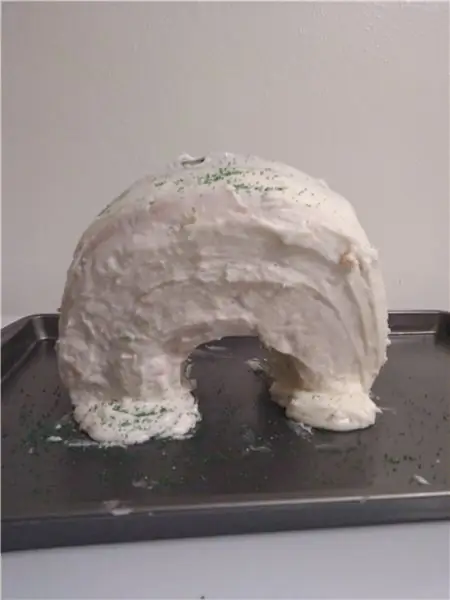
Ich wollte, dass das MicroBit auf der Vorderseite des Gehäuses montiert wird, damit es gut sichtbar ist, da ich die LED-Anzeige auf der Vorderseite als Grafik des Wasserstands verwende.
Ich bohrte einige Löcher durch die Vorderseite, um das MicroBit zu halten und als Verbindungen zu den IO-Pins auf der Unterseite zu fungieren. Ich habe einige lange M3 x 20mm Halbrundkopfschrauben verwendet, um in die Klemmen an den IO-Pins zu schrauben und an die Verkabelung auf der Innenseite des Gehäuses anzuschließen. Ich verband die Verkabelung mit den Schrauben, indem ich einige der freiliegenden Kabel um die Schrauben wickelte und dann mit Schrumpfschlauch festhielt.
Ich habe auch Löcher für das Stromkabel zum Micro:bit, für die Steckdose auf der Rückseite und für die Pumpen- und Feuchtigkeitssensorkabel gebohrt.
Ich habe dann alle Kabel angeschlossen, die Verbindungen gelötet und die Komponenten im Gehäuse miteinander verbunden.
Schritt 6: Testen des Bewässerungssystems


Nachdem alle Komponenten zusammengebaut sind, ist es Zeit für einen Prüfstandstest.
Ich habe den Tank mit Wasser gefüllt und die Stromversorgung eingeschaltet.
Das Micro:bit schaltete sich ein und begann mit der Messung. Da sich der Feuchtigkeitssensor nicht im Boden befand, registrierte das Micro:bit den "Boden" sofort als trocken und schaltete die Pumpe ein.
Es sieht also so aus, als ob alles richtig funktioniert und wir es an einer Pflanze ausprobieren können.
Schritt 7: Einrichten des Bewässerungssystems auf einer Pflanze


Um das Micro:bit auf einer Pflanze aufzustellen, schob ich den Feuchtigkeitssensor in den Boden und stellte sicher, dass sich die Elektronik über dem Bodenniveau befand. Dann positionierte ich den Wasserauslass über der Mitte des Bodens, damit sich das Wasser gleichmäßig um die Wurzeln der Pflanze verteilt.
Schritt 8: Verwenden des automatischen Pflanzenbewässerungssystems
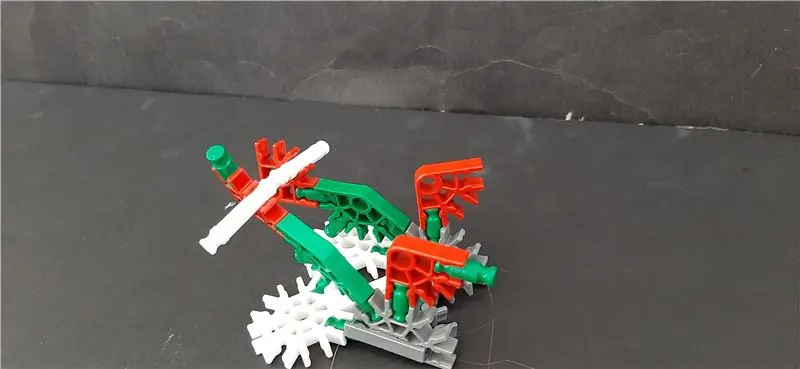


Die Grafik auf der Vorderseite zeigt den Feuchtigkeitsgehalt, der vom Sensor gemessen wird, während der Boden austrocknet. Wenn der im Code eingestellte Schwellenwert unterschritten wird, schaltet sich die Pumpe automatisch in 3-Sekunden-Intervallen ein, bis der Feuchtigkeitsgehalt den Schwellenwert wieder überschreitet. Sie sollten schnell bemerken, dass die Bodenfeuchtigkeit nach dem Betrieb der Pumpe wieder ansteigt.
Sie können auch Knopf A an der Vorderseite des MicroBit drücken, um die Pumpe für 3 Sekunden einzuschalten und die Pflanze manuell zu bewässern.
Sie können sogar mehrere MicroBits über ihre Funkverbindung miteinander verketten, um den Feuchtigkeitsgehalt Ihrer Pflanze von einem anderen Raum aus anzuzeigen oder sie aus der Ferne zu bewässern. Eine nette Idee wäre, ein separates Micro:bit als Dashboard und Kontrollzentrum für ein paar andere Micro:bits zu verwenden, die als automatische Pflanzenbewässerungssysteme ausgeführt werden.
Hast du etwas mit einem Micro:bit gebaut? Lass es mich im Kommentarbereich wissen.
Bitte denken Sie auch daran, für dieses Instructable im Block Code-Wettbewerb zu stimmen, wenn es Ihnen gefallen hat!


Zweiter Preis beim Blockcode-Wettbewerb
Empfohlen:
Schrittzähler - Micro:Bit: 12 Schritte (mit Bildern)

Schrittzähler - Micro:Bit: Dieses Projekt wird ein Schrittzähler sein. Wir werden den Beschleunigungssensor verwenden, der im Micro:Bit eingebaut ist, um unsere Schritte zu messen. Jedes Mal, wenn das Micro:Bit wackelt, addieren wir 2 zur Zählung und zeigen sie auf dem Bildschirm an
Micro:bit Zauberstab! (Anfänger): 8 Schritte (mit Bildern)

Micro:bit Zauberstab! (Anfänger): Während es für uns nicht-magische Menschen etwas schwierig ist, Objekte mit unseren Gedanken, Worten oder Zauberstäben schweben zu lassen, können wir Technologie verwenden, um (im Grunde) die gleichen Dinge zu tun! Dieses Projekt verwendet zwei micro:bits, a ein paar kleine elektronische Teile und einige Alltagsgegenstände
Micro:bit Zauberstab! (Mittelstufe): 8 Schritte

Micro:bit Zauberstab! (Mittelstufe): "Jede ausreichend fortgeschrittene Technologie ist von Magie nicht zu unterscheiden." (Arthur C. Clarke). Verdammt ja, das ist es! Worauf warten wir noch, nutzen wir die Technologie, um unsere eigene Art von Magie zu erschaffen! Dieses Projekt verwendet zwei micro:bit-Mikrocontroller, eine
Wie man ein automatisches Licht macht – wikiHow

Wie man ein automatisches Licht macht: Dies ist eine einfache automatische Lichtschaltung
Winziger Micro:bit-Roboter - Teil 1: 7 Schritte

Tiny Micro:bit Robot - Teil 1: Ich fand kleine Roboter immer großartig und es wäre ideal, einen mit dem kostengünstigen Microbit zu erstellen. Ich wollte einen Roboter entwickeln, der keine vorgefertigten IO-Boards verwendet, wie ich es in der Vergangenheit verwendet habe, um Motoren anzutreiben oder Sensoreingänge zu erhalten, ich möchte
